
Criar diaporamas na aplicação Fotografias no Mac
Na aplicação Fotografias, há duas formas de criar diaporamas:
Reproduza rapidamente um diaporama instantâneo das fotografias, juntamente com um tema e música.
Crie e guarde um projeto de diaporama. Basta selecionar um grupo de fotografias e, em seguida, adicionar texto, escolher um tema, adicionar música e definir a duração de cada diapositivo. Pode exportar um projeto de diaporama para o reproduzir num Mac, iPhone, iPad, Apple TV 4K ou Apple Vision Pro.
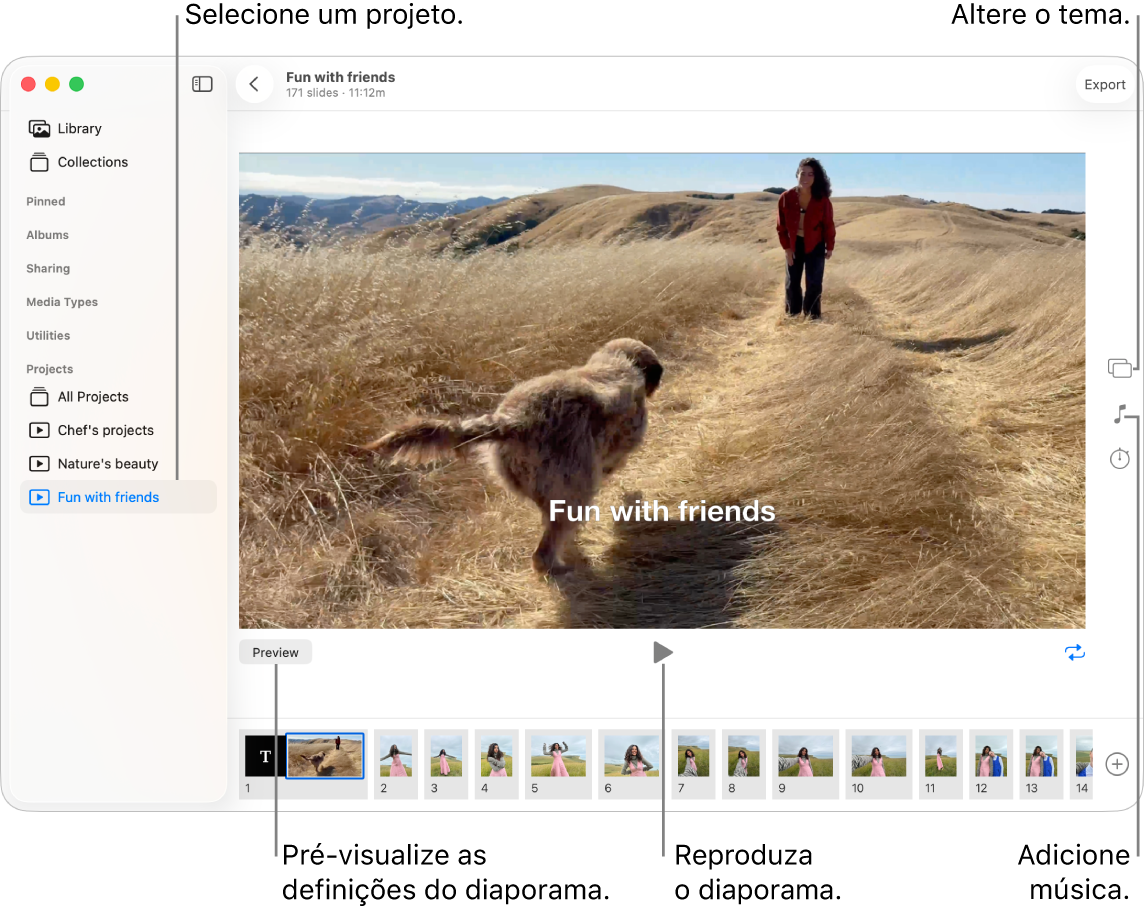
Criar um diaporama rápido
Quando cria um diaporama, pode selecionar fotografias, vídeos e um tema e música para o diaporama.
Abra a aplicação Fotografias
 no Mac.
no Mac.Clique em “Biblioteca” na barra lateral e, depois, clique em “Todas as fotografias” na barra de ferramentas.
Selecione fotografias e vídeos e, depois, selecione Ficheiro > Ver diaporama.
Para personalizar o diaporama, proceda de uma das seguintes formas:
Clique em
 para alterar a música. Para ver mais opções, clique em “Explorar”.
para alterar a música. Para ver mais opções, clique em “Explorar”.Clique em
 para alterar o aspeto do diaporama.
para alterar o aspeto do diaporama.
Criar um projeto de diaporama
Abra a aplicação Fotografias
 no Mac.
no Mac.Clique em “Biblioteca” na barra lateral e, depois, clique em “Todas as fotografias” na barra de ferramentas.
Selecione fotografias e vídeos e, depois, selecione Ficheiro > Criar > Diaporama > Fotografias.
Clique no menu pop-up Diaporama e selecione “Novo diaporama”.
Digite o nome de um diaporama e, depois, clique em “OK”.
Efetue qualquer uma das ações que se seguem:
Reordenar fotografias: arraste as miniaturas na parte inferior da janela para a ordem pretendida.
Selecionar um tema: clique em
 e, depois, clique num tema.
e, depois, clique num tema.É possível alterar o tema em qualquer altura. O tema escolhido determina a posição do texto, os tipos de letra e as transições que aparecem entre os diapositivos.
Selecionar música: clique em
 , clique em
, clique em  junto a “Biblioteca música” e, depois, escolha uma ou várias músicas.
junto a “Biblioteca música” e, depois, escolha uma ou várias músicas.Selecione “Temas musicais” no menu pop‑up para ver a música incluída na aplicação Fotografias ou selecione “Música” para ver a biblioteca. Arraste as músicas selecionadas para definir a ordem de reprodução. Para apagar uma música, selecione-a e prima Delete.
Nota: se a sua música da biblioteca de música não estiver visível na lista, feche a aplicação Fotografias e, em seguida, abra a aplicação Música e inicie sessão. Com a aplicação Música aberta, volte a abrir Fotografias e selecione o seu diaporama. Clique em
 e selecione “Música” no menu pop‑up para fazer aparecer a lista de músicas.
e selecione “Música” no menu pop‑up para fazer aparecer a lista de músicas.Alterar a duração de cada diapositivo: clique em
 e, depois, proceda de qualquer uma das seguintes formas (nem todas as opções estão disponíveis para todos os temas):
e, depois, proceda de qualquer uma das seguintes formas (nem todas as opções estão disponíveis para todos os temas):Definir o diaporama para ter a mesma duração que a música selecionada: selecione “Ajustar à duração da música”.
Definir uma duração específica: selecione Personalizado e arraste o nivelador para especificar durante quanto tempo deve ser reproduzido o diaporama.
Definir transições para o diaporama: selecione a opção Transição e escolha um tipo de transição no menu pop-up.
Definir os diapositivos para se ajustarem ao ecrã: assinale a opção “Redimensionar fotografias para ajustar ao ecrã”.
Pré‑visualizar um diaporama: clique em “Pré‑visualizar”.
Clique novamente para parar a pré-visualização. Se quiser que o diaporama seja reproduzido em contínuo, clique em
 .
.Reproduzir o diaporama: clique em
 .
.Para parar a reprodução, prima a tecla Esc (Escape). Prima as teclas de seta para avançar ou retroceder nos diapositivos, e premir a barra de espaço para pausar o diaporama.
Nota: os diaporamas são apresentados sob “Projetos” na barra lateral. Se utiliza a Fototeca partilhada em iCloud, tem de selecionar Ambas as bibliotecas no menu pop‑up Fototeca na barra de ferramentas para ver projetos criados por si.
Para partilhar um diaporama, consulte Exportar diaporamas.
Adicionar ou remover fotografias e texto num projeto de diaporama
Abra a aplicação Fotografias
 no Mac.
no Mac.Clique num diaporama sob “Projetos” na barra lateral.
Nota: Se utiliza a Fototeca partilhada em iCloud, tem de selecionar Ambas as bibliotecas no menu pop‑up Fototeca na barra de ferramentas para ver projetos criados por si.
Efetue qualquer uma das ações que se seguem:
Adicionar fotografias a um diaporama: Na linha de miniaturas na parte inferior, clique em
 e, depois, clique em “Adicionar fotografias”. Selecione as fotografias pretendidas e clique em Adicionar.
e, depois, clique em “Adicionar fotografias”. Selecione as fotografias pretendidas e clique em Adicionar.Adicionar texto a um diapositivo: selecione uma fotografia, depois clique em
 e, depois, clique em “Adicionar texto”. Selecione o texto na caixa de texto e digite o seu próprio texto.
e, depois, clique em “Adicionar texto”. Selecione o texto na caixa de texto e digite o seu próprio texto. Apagar texto de uma fotografia: selecione o ícone de texto na miniatura da fotografia e, depois, prima a tecla Delete.
Apagar uma fotografia do diaporama: selecione a fotografia que pretende apagar e, em seguida, prima a tecla Delete.